Con Notion potrete sincronizzare audio e video inserendoli in partitura. Questo potente software è dotato di un player video che permette di lavorare anche in ambito broadcasting. Per caricare un file video andate nel menu Partitura e cliccate sulla voce “Impostazione video”.
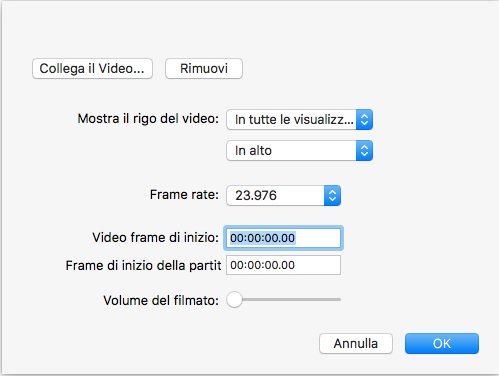
Ora cliccate sul pulsante Collega il video e scegliete il vostro file. Potrete decidere, prima di confermare cliccando su OK, se mostrare il rigo del video in tutte le visualizzazioni o solo in alcune, dove mostrarlo, quale frame rate impostare per il video stesso, da che punto del brano farlo incominciare e quanto volume dare all’audio eventualmente già incluso nel filmato.

Fatte tutte le scelte potrete cliccare su OK. Automaticamente verrà aperto il player video per poter comandare il vostro filmato (potete richiamare il player video anche dal menu finestra alla voce Mostra video).
In alto alla partitura (sopra il primo rigo della prima accollatura) sarà ora comparsa anche una linea del tempo, una Timeline in secondi e minuti che vi permetterà in modo facile e veloce di trovare la corrispondenza tra i minuti e i secondi del video con le vostre battute musicali.

La vostra partitura e il video saranno ora perfettamente sincronizzati: all’avanzare dell’uno avanzerà anche l’altro.
File Audio
Anche i file audio agganciati alla partitura verranno eseguiti durante il playback del brano. Per collegare un file audio andate nel menu Partitura e scegliete la voce “Collega l’audio”.
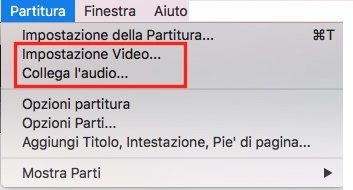
Scegliete ora un file audio e cliccate su Apri. La freccia del cursore si trasformerà in una scritta con il nome del vostro file; collocate il file nel punto desiderato del brano facendo un semplice clic nella battuta e il gioco è fatto.
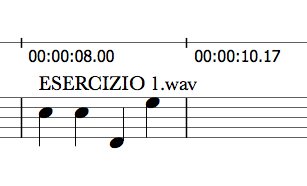

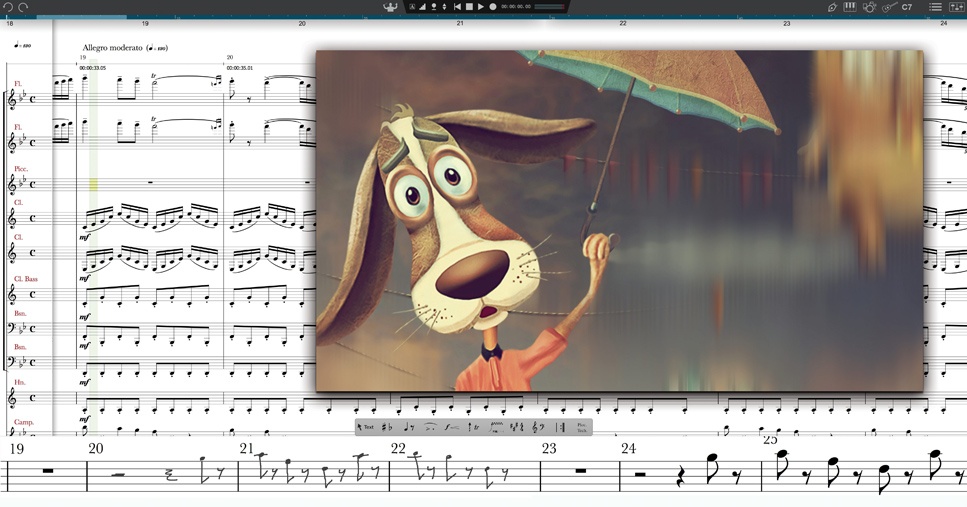
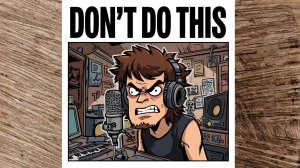
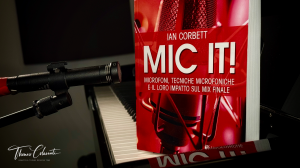






Aggiungi Commento